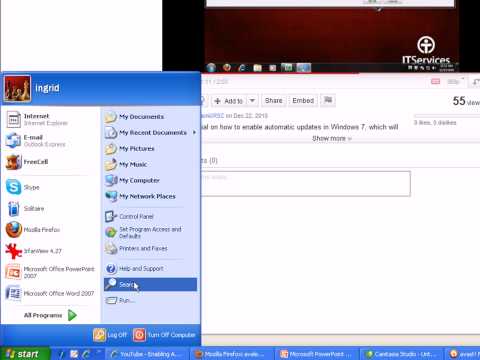See wikiHow õpetab teile, kuidas postitada videoklipp uue säutsuna oma Twitteri profiilile, kasutades iPhone'i või iPadi.
Sammud

Samm 1. Avage Twitteris rakendus oma iPhone'is või iPadis
Twitteri rakendus näeb välja nagu valge linnuikoon sinisel ruudul. Selle leiate avaekraanilt või avaekraani kaustast.

Samm 2. Puudutage nuppu Uus säuts
See nupp näeb ekraani paremas ülanurgas välja nagu sinine sulgede ikoon. See võimaldab teil järgmisel lehel uue säutsu luua.

Samm 3. Puudutage nuppu Galerii
See nupp näeb välja nagu uue ikooni vasakus alanurgas kujutiseikoon. See avab teie galeriis olevate fotode ja videote loendi.
Teise võimalusena võite puudutada Kaamera nuppu ja salvestage kaameraga video.

Samm 4. Puudutage üleslaaditavat videot
See avab video ja võimaldab teil seda enne uue säutsu postitamist muuta.

Samm 5. Kärpige oma videoklippi
Leidke ekraani allosast videorull ja lohistage video kärpimiseks siniseid otsi.

Samm 6. Puudutage kärpimisnuppu
See on kirjutatud valgete tähtedega ekraani paremas ülanurgas. Puudutades kärbitakse teie video ja lisatakse see uuele säutsule.
Kui te ei kärpi oma videot, antakse sellele nupule nimi Valmis Trimi asemel.

Samm 7. Lisage oma uuele säutsule kommentaare
Puudutage nuppu Mis toimub?
välja ülaosas ja tippige oma sõnum siia.
See on valikuline samm. Saate postitada videoklipi, kirjutamata oma säutsu ühtegi kirjalikku sõnumit

Samm 8. Puudutage sinist säutsu nuppu
See nupp asub ekraani paremas ülanurgas. See postitab teie video uue säutsuna teie profiilile.